デジタルフィルタ機能の活用
前回はK-mのデジタルフィルタ体験記として、その中でもユニークなイラスト機能の水彩画を取り上げました。今回は、ペンタックスのデジタル一眼レフに*ist DSのころからずっと搭載してきたデジタルフィルタ機能のひとつ「ソフト」についてレポートいたします。
デジタルフィルタのソフトとは
ソフトは全体にふわっとした描写になっています。ソフト効果をつけるためには、フィルムカメラでは撮影時にソフトレンズを使用したり、レンズ前にソフトフィルターを用いるなどしていました。それに対してデジタルカメラでは、撮影した再生画像をもとに、加工してソフト効果をつけることができます。それもパソコンを使わずに、ボディ本体で処理ができるのがペンタックスの特長です。もちろん、ソフトレンズやソフトフィルターを使って撮影時にソフト効果をつけることもできますが、新たなもうひとつの作品として、さまざまに加工、創作することができるのは、まさにデジタルならでは楽しみと言えるでしょう。
また、ソフト描写の基本は「あくまでもピントはシャープでありながら、全体にフレアー(光が滲む)が広がる」というところにありますが、デジタルフィルタのソフトは、長年にわたってソフトレンズを開発、生産してきた弊社のノウハウを活かし、理想的なソフト効果を実現できるように設定されています。こういったところもまたペンタックスの特長であると自負しています。
 |
 |
 |
| ※画像をクリックすると拡大表示します |
写真1 元画像
K20D+smcPENTAX-DA55-300mmF4-5.8ED ハイパープログラム、絞りF4.5、シャッタースピード1/250秒、感度ISO200、露出補正 +0.3EV、ホワイトバランス オート、カスタムイメージ 鮮やか、ダイナミックレンジ拡大ON、手ぶれ補正機構ON |
|
写真2 ソフト加工後
写真1をデジタルフィルタの明るさ補正でプラス補正した後、ソフト効果を最大値にして処理 |
ソフト処理の元画像はやや明るめに
 |
 |
| |
|
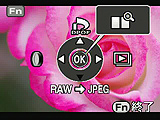 |
 |
| 十字キーの左を押してデジタルフィルタを選択 |
十字キーで明るさ調整を選択し、後電子ダイヤルで調整します |
 |
 |
| 通常よりもややオーバーに調整するのがポイントです |
調整が終了したら新規保存します |
操作は極めて簡単。今回は多くの機種の中からK20Dを使って、ソフト加工をしてみました。
(手順1) デジタルフィルタ処理をする画像を再生し、Fnボタンを押します。
(手順2) 次に十字キーの左を押してデジタルフィルタを選択し、9種類のフィルタから一番下にあるの明るさ調整を選択します。
(手順3) 明るさの調整は後電子ダイヤルで行います。
(手順4) ソフト描写は通常の露出よりもややオーバーにした方が良い結果が得られます。上の写真2も明るくしてからソフト処理をしています。明るくした方がソフト効果をより引き出すことができます。ここがソフト処理のポイントです。ペンタックスのデジタルフィルタ処理は元画像をベースに作りこむことができます。そのためソフト処理に適した明るめの画像にしてから加工することをお勧めします。明るく処理した画像はいったん新規保存します。
ソフト量を調節するポイント
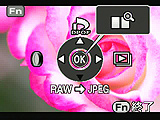 |
 |
| 新規保存の画像を再生して再度デジタルフィルタを選択 |
今度はソフトを選択します |
 |
 |
| 3段階のなかからソフトの量を調節します |
調節が終了したら新規保存をして完了です |
(手順5) 新規保存した明るめの画像を再生して、ソフト処理をしていきます。まずはFnボタンを押します
(手順6) 次に十字キーの左を押してデジタルフィルタの選択画面にして、十字キーの上下キーを使ってソフトを選択します。そのときにソフト量を後電子ダイヤルで調整します。くさびのマークが画面下にでます。
(手順7) 初期設定が真ん中で最大値にセットしたのが下の写真3になります。3段階のソフト量の調整はどのように決めらよいのでしょうか。プリントサイズによってソフト量を選択するのが一般的です。大きなプリントサイズではソフト量を抑え気味にします。2Lサイズのような小さなプリントではソフト量を最大にします。これはあくまでも目安ですので、大きなプリントでもソフト効果を最大限に引き出すのためには当然のことながら最大値にセットします。
(手順8) 保存するには新規保存を選んでOKボタンで実行します。
 |
| ※画像をクリックすると拡大表示します |
写真3 デジタルフィルタで明るさをプラス補正したのちにソフト量を最大値にして処理
K20D+smcPENTAX-D FA MACRO100mmF2.8 絞り優先、絞りF3.5, シャッタースピード1/1000秒、感度ISO200、露出補正 +0.7EV、ホワイトバランス オート、カスタムイメージ 雅、ダイナミックレンジ拡大ON、手ぶれ補正機構ON |
ソフト描写の醍醐味
デジタルフィルタ処理は交換レンズを選びません。たとえば、超広角レンズやマクロレンズを使った写真等すべてが対象です。デジタルフィルタ処理とレンズ前につけるフィルターとの描写には大きな違いが2つあります。
まずはピントの確かさです。後者はピントを崩してソフト効果を作るためにピントの芯がなくなります。デジタルフィルタ処理はピントの芯はもともとシャープなレンズで撮影しているのであくまでもしっかりとしています。そこから広がるふわっとしたフレアーによる絵作りがソフト描写の醍醐味です。もうひとつは色が濁らないという点です。これもデジタルフィルタの特長です。写真4を見ていただければピントの芯がしっかりしていて、色がきれいに出ているということがおわかりいただけると思います。
ちなみに下の写真4はK-mのデジタルフィルタ処理によるものです。明るさを調整した後に、ソフト量を最大にして処理をしています。K-mはデジタルフィルタ処理を連続して行う時に、新規保存したデータから再生して処理する従来方式とは違って、連続して処理ができるので大変に便利です。いくつかのデジタルフィルタを重ね使用することにより、思わぬ傑作が生まれることがあります。これもデジタルならではの楽しみです。しかも、ペンタックスのデジタル一眼レフであれば、この楽しみがカメラ本体でできるというのはうれしい限りです。
 |
| ※画像をクリックすると拡大表示します |
写真4 K-mのデジタルフィルタで明るさ調整とソフト効果を最大限にして処理
K‐m+smcPENTAX-D FA MACRO100mmF2.8 絞り優先絞りF5, シャッタースピード1/80秒、感度ISO800、ホワイトバランス マニュアル、カスタムイメージ ナチュラル、ダイナミックレンジ拡大OFF、手ぶれ補正機構ON |
|